Hvordan se Steam-kjøpshistorikk
Miscellanea / / August 02, 2022
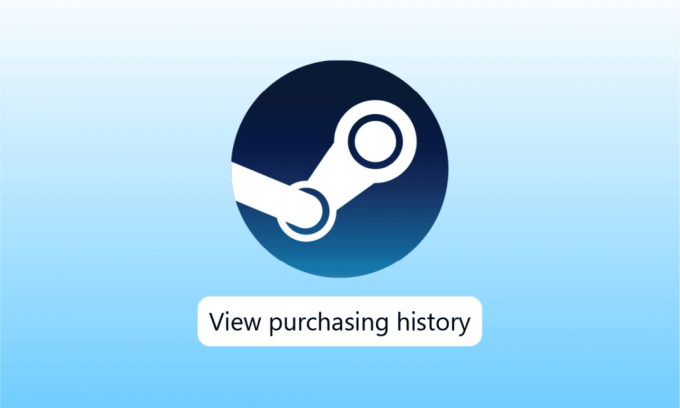
Steam er en kjent online spillplattform og en destinasjon for alle spillere for å laste ned flere spill, spille og diskutere spillrelaterte saker. Fra å kjøpe gratis spill til betalte spill, kan du få spill etter eget valg på Steam. Denne kjøpshistorikken kan sjekkes på Steam for å se dine nylige eller gamle kjøpte spill. Hvis du også vil sjekke Steam-kjøpshistorikken din, er du på rett sted. Vi har en perfekt guide for deg som vil hjelpe deg å vite om måtene som kan hjelpe deg med kjøpshistorikk på Steam. Fortsett å lese dokumentet for å vite hva Steam-kjøpshistorikk er og fremgangsmåten for å se den.
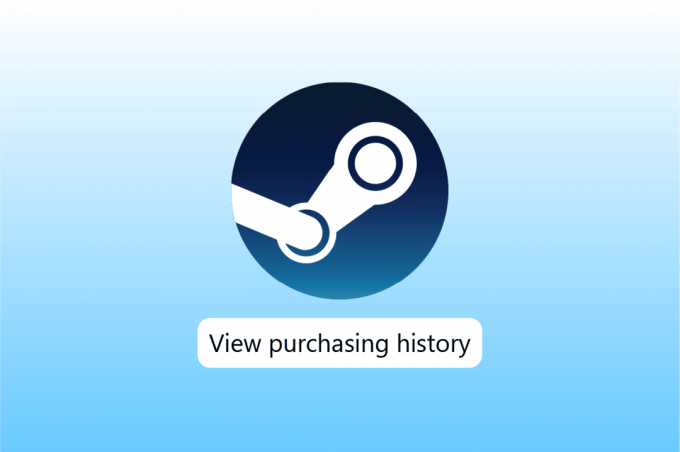
Innhold
- Hvordan se Steam-kjøpshistorikk
- Hva er GFWL Windows 10?
- Trinn I: Se kjøpshistorikk
- Trinn II: Bla gjennom transaksjoner
- Trinn III: Kjøpsbevis
Hvordan se Steam-kjøpshistorikk
Damp kjøpshistorikk er en integrert funksjon i Steam som lar brukerne se betalingstransaksjonene deres for å kjøpe spill på Steam. Denne funksjonen holder styr på alle spillene som er kjøpt på plattformen og relatert informasjon. Fra spilt til ikke spilt, den har all informasjon om spill du har abonnert på.
Denne funksjonen gir også Steam-brukere detaljer om abonnementer, profiler og registreringer. Hvis det har noe med penger å gjøre, vil det være tilgjengelig på Steams kjøpshistorikk, inkludert handler og plateinnhold.
Hva er GFWL Windows 10?
Games for Windows – Live eller GFWL er en online spilltjeneste som lar PC med Windows-operativsystem koble til Microsoft Live-tjenesten. GFWL-brukere kan spille online og nyte chattefunksjoner inkludert meldinger og talechat.
Kjøpshistorikk på Steam er lett tilgjengelig, ikke bare det, men du kan også vite hva du skal finne og hvilke funksjoner kan du bruke i kjøpshistorikken med de enkle metodene som du skal utfolde deg under:
Trinn I: Se kjøpshistorikk
Den første metoden å velge er å se kjøpshistorikk. Kjøpshistorikken din kan være veldig informativ når det gjelder å se alle de siste kjøpene dine på Steam. Sammen med det vil alt du har kjøpt på Steam gjenspeile i kjøpshistorikken. Det lar deg ha kjøpsbevis på plattformen, og derfor er det nødvendig for deg å vite trinnene for å få tilgang til den:
1. trykk Windows-tast, type Damp og klikk på Åpen.

2. Nå, på Steam-hjemmesiden, klikk på din Navn i øverste høyre hjørne.
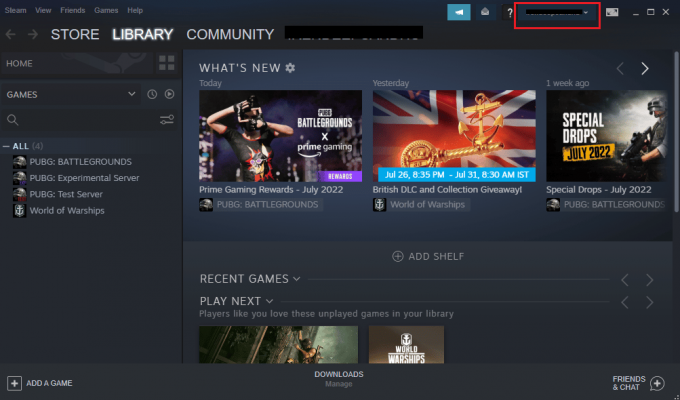
3. Å velge Kontodetaljer fra rullegardinmenyen.
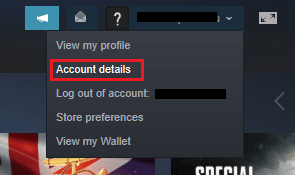
4. I BUTIKK- OG KJØPSHISTORIE, klikk på Se kjøpshistorikk.
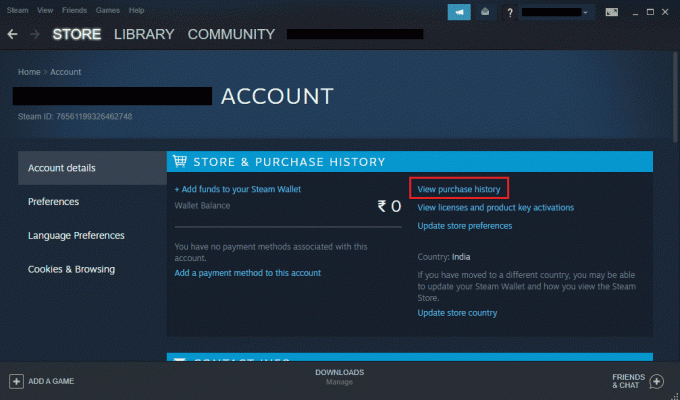
5. I kjøpshistorikkvindu, vil du få oversikten over alle kjøpene dine.
Les også:Slik deaktiverer du Steam-overlegg i Windows 10
Trinn II: Bla gjennom transaksjoner
I tillegg til å se kjøpshistorikk kan du også bla gjennom transaksjoner i den. Dette gir deg et grundig innblikk i når, hvor og hvilket beløp du har brukt på eller penger du har tjent på Steam. Alt dette kan sees på Steams kjøpshistorikk ved å bruke følgende trinn:
1. Navigere til Se kjøpshistorikk vindu i Steam-appen som vist i Trinn I.
2. Finn nå Dato seksjon som viser nøyaktig dato da kjøpet ble foretatt.
3. Under Varer kan du se kjøpte spill, applikasjoner eller programmer på Steam.
4. Ved siden av ligger den Type delen som vil hjelpe deg å vite om hvordan du har brukt eller tjent pengene.
5. Bare rett til det, kan du sjekke Total beløpet du har brukt eller mistet på plattformen.
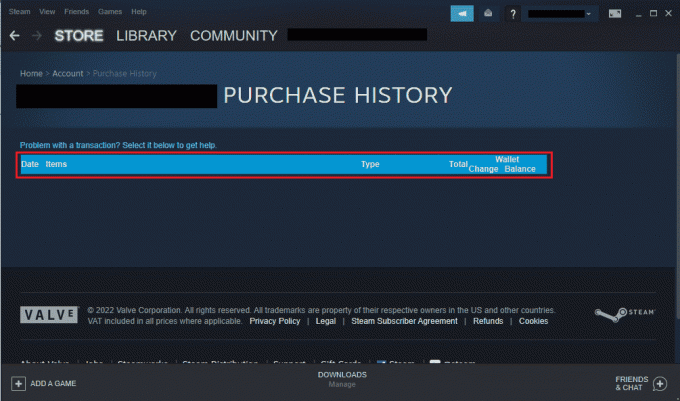
Les også:Reparer Steam-bilde Kunne ikke laste opp
Trinn III: Kjøpsbevis
Steams kjøpshistorikk er ikke bare nyttig for å få oversikt over transaksjoner som er gjort gjennom Steam, men den lar deg også få bevis på kjøpet ditt. Det er mulig at varen du har kjøpt ikke er tilgjengelig i bibliotekdelen av Steam, i et slikt tilfelle kan du få kjøpsbevis fra kjøpshistorikken og få refusjon hvis nødvendig.
1. Åpen Se kjøpshistorikk fra Kontodetaljer av Steam-kontoen din.

2. Klikk på transaksjon som du ønsker detaljer om.
3. Klikk deretter på Jeg vil gjerne se eller skrive ut kvitteringen for dette kjøpet.
Når du klikker på alternativet, vil du motta en kvittering for kjøpet sammen med navnet på kontoen, betalingsmåten og transaksjonsdetaljer.
Les også:Fiks Steam Error Code e502 l3 i Windows 10
Ofte stilte spørsmål (FAQs)
Q1. Er GFWL Windows 10 fortsatt oppe?
Ans. Ja, GFWL-nedlastingsklienten er fortsatt tilgjengelig for onlinespillere. GFWL er erstattet av Microsoft Store for Windows-brukere.
Q2. Kan kjøpshistorikk lastes ned?
Ans. Dessverre, Nei, kjøpshistorie kan ikke lastes ned. Det er ingen innebygd funksjon for å laste ned historien. Ønsker du kvitteringen for et enkelt kjøp, kan du få den ved å klikke på Jeg vil gjerne se eller skrive ut kvitteringen for dette kjøpet. For flere detaljer, sjekk metode 3 ovenfor.
Q3. Hva viser kjøpshistorikken?
Ans. Kjøpshistorikken viser transaksjoner laget av deg på Steam. Den gir detaljer om betalinger laget for kjøp apper, spill, eller abonnement via Steam Store. I transaksjoner oppgis detaljer om dato, betalingsmåte og totalbeløp.
Q4. Hvorfor venter kjøpshistorikken min?
Ans. Hvis du ser et ventende kjøp i kjøpshistorikken til Steam-kontoen din, kan det skyldes en ufullstendig kjøp. Det kan oppstå pga nettverksproblemer eller når en bruker prøver å fortsette med et annet kjøp.
Q5. Hvor lenge kan jeg forvente at Steam-kjøpet forblir ventende?
Ans. Det tar vanligvis ca 5 dager for å fullføre et ventende kjøp. Noen brukere rapporterte imidlertid også å ha ventet på 10 dager, hvoretter kjøpsforespørselen ble fullført. Derfor avhenger det av kjøpet og kontoen din.
Q6. Kan jeg kansellere en ventende transaksjon?
Ans. Ja, kan du kansellere en ventende transaksjon ved å kontakte selgeren som har foretatt belastningen. Når den ventende transaksjonen er kansellert, kan du kontakte banken eller kontoeierne for å sjekke hvor betalingen befinner seg.
Anbefalt:
- Reparer kontrollerfeil på enhets IDE-ideport
- Hvordan koble fra EA-konto fra Xbox
- Hvordan få Steam til å slette skylagringer
- Fix Kan ikke initialisere Steam API i Windows 10
Selv om det kan være nyttig for noen å se kjøpshistorikk på Steam, kan det være en stressende jobb for andre. Av samme grunn håper vi at guiden vår hjalp deg på mange måter og var vellykket med å informere deg ikke bare om hvordan du kan se Steam-kjøpshistorikk men også om hvordan du kan få detaljer om kjøpet ditt på plattformen. Hvis det var nyttig for deg, fortell oss hvilken metode som var din favoritt og hvorfor. For flere spørsmål eller forslag, legg igjen en kommentar for oss.



